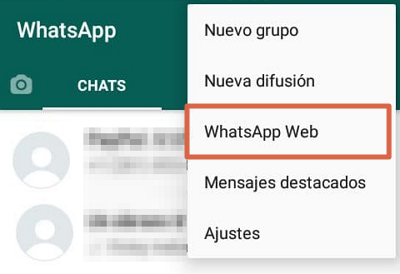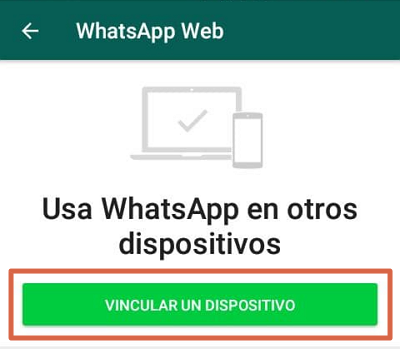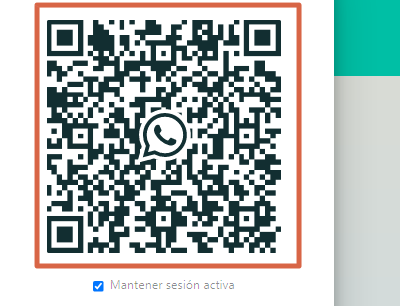Comment télécharger WhatsApp pour PC gratuitement Pas à pas
Téléchargez et installez WhatsApp Desktop Il est très utile pour économiser un peu sur l’énergie mobile et pour travailler dans un environnement plus spacieux et confortable. Cependant, avec cette application de bureau, vous il faut faire un lien avec le QR Code et ayez le Smartphone allumé. Pour cette raison, cet article ne vous aidera pas seulement à télécharger WhatsApp dans toutes ses versions, il le fera également avec la liaison du compte.
WhatsApp est une application en utilisation constante aujourd’hui et avoir un l’alternative de bureau est très utile sous de nombreux aspects. Par exemple, pour partager des fichiers, afficher des photos et des vidéos sur un écran plus grand ou même pour une saisie plus confortable. WhatsApp Web et Desktop sont d’excellentes options et ils ont le même fonctionnement, vous pouvez donc choisir celui que vous préférez en fonction de ce qui est le plus confortable pour vous.
Téléchargement sur différentes plateformes
Il existe différentes manières de télécharger WhatsApp pour PC ou l’application mobile, indispensable à la connexion. Pour commencer, la méthode principale est via le site officiel de whatsapp, auquel vous pouvez accéder en suivant ce lien. Cependant, il est également possible de le faire de la boutique officielle de chaque OS:
Microsoft Store (Windows): https://www.microsoft.com/es-es/p/whatsapp-desktop/9nksqgp7f2nh?activetab=pivot:overviewtab


Développeur: WhatsApp Inc.
Prix: Kostenlos
App Store (Mac): https://apps.apple.com/es/app/whatsapp-desktop/id1147396723?mt=12
Play Store (Android): https://play.google.com/store/apps/details?id=com.whatsapp&hl=es_VE&gl=US
App Store (iOS): https://apps.apple.com/es/app/whatsapp-messenger/id310633997
Alternative en ligne
Sachant que le Web WhatsApp a une opération similaire à l’application de bureau, Vous serez intéressé de savoir comment accéder à cette plate-forme. Il vous suffira de suivre l’adresse https://web.whatsapp.com/ et vous verrez apparaître une interface identique à celle de WhatsApp Desktop. Ensuite, vous devez suivre la même procédure que dans la demande de connectez-vous avec le QR Code.
Lien avec QR Code
Pour utiliser la version de bureau de WhatsApp (Bureau ou Web) il faudra que vous ayez l’application mobile installée. Vous pouvez obtenez la version de WhatsApp dont vous avez besoin selon votre système d’exploitation en suivant les liens indiqués ci-dessus. Une fois que vous avez l’application mobile et de bureau, vous devez effectuer les étapes suivantes pour lier les comptes :
- Exécutez l’application de bureau (ou la version web). Vous verrez le code QR apparaître à l’écran.
- Entrez dans l’application sur votre mobile et appuyez sur les trois points dans le coin pour ouvrir le menu déroulant.
- Vous verrez une option qui dit “Web WhatsApp“Ou alors”WhatsApp Web/Bureau”.
- Vous devez appuyer sur le bouton “ASSOCIER UN APPAREIL”.
- De cette façon, la caméra sera activée avec une case que vous devez placer devant le QR Code pour le scanner. Vous pouvez marquer une option qui dit “Garder la session active« Pour qu’elle ne se ferme pas automatiquement et que vous n’ayez pas à effectuer la même procédure à chaque fois que vous ouvrez l’application.
Une fois les étapes terminées les comptes seront synchronisés et vous pourrez voir toutes les conversations que vous avez actuellement à l’écran. En outre, vous aurez accès aux autres fonctions de WhatsApp comme voir les statuts, envoyer des fichiers de toutes sortes, archiver des conversations, démarrer une nouvelle discussion ou un nouveau groupe, mettre à jour la photo de profil et bien plus encore.
Dissocier des comptes
Si vous êtes connecté à un ordinateur que vous partagez avec d’autres utilisateurs, vous voudrez sûrement vous déconnecter, le processus est très simple et s’effectue via mobile. Vous devez simplement ouvrir WhatsApp sur votre appareil mobile et cliquez sur l’option qui correspond à la session démarrée, puis sélectionnez “FERMER LA SESSION”.
Comme vous pouvez le voir, le processus de connexion à WhatsApp Desktop ou même à la version Web est assez simple, car il vous suffit de scanner le QR Code. Cela vous permettra de profiter des fonctionnalités de l’application de messagerie instantanée la plus populaire à partir de votre ordinateur portable ou de bureau.